善用佳软 为重要的数据护航
——利用Robocopy做日常备份
在外校工作了四年有余,经笔者处理过的因电脑各种故障导致的教学数据丢失事件已经不下十起,平均下来一学年要出现2~3次,数据丢失的频率略高。而且教学数据对于一个老师的教学是至关重要的。举个例子,一位老师的电脑里存放了学校近十年的教学数据,其中不乏有多年积下来的宝贵的教学案例、教学心得之类数据,一个不小心硬盘坏了,假如这位老师没有做过数据备份,那么他将要直接丢失近十年来存在电脑上的所有教学资料。仅需一次数据的丢失对这位老师照成的损失是巨大的、无法挽回的。正因为教育数据如此宝贵,所以笔者就根据学校现况总结了一下几个方法来避免这类事件的再次发生。
这次我要跟大家分享的两款软件分别是win7+自带的Robocopy命令和开源免费压缩软件7-zip。首先来跟大家介绍下Robocopy命令,Robocopy.exe 是 微软在Windows server 2003 Resource Kit Tools 里面提供的程序来做备份的,现在Windows Vista系统中已经自带了这个命令行程序。XP用户虽然没有自带,但是也能很轻易的在网络上下载到可用的Robocopy.exe程序。那么Robocopy又是做什么的呢,从文件名可以看出他和复制命令有所关联,那么区别在哪里呢?Robocopy可以算是我们日常复制命令的一个强化版,具有很多实用的参数供用户配置,接下来我就跟大家讲解利用Robocopy命令做重要文件/夹的增量备份。
在动手之前我们要先了解下要用到的Robocopy参数。
ROBOCOPY [source]space[destination]
/S :: 复制子目录,但不复制空的子目录。
/B :: 在备份模式下复制文件。
/COPYALL :: 复制所有文件信息(等同于 /COPY:DATSOU)。
/XF 文件[文件]... :: 排除与给定名称/路径/通配符匹配的文件。
/XD 目录[目录]... :: 排除与给定名称/路径匹配的目录。
/XC :: 排除已更改的文件。
/XN :: 排除较新的文件。
/XO :: 排除较旧的文件。
/XX :: 排除多余的文件和目录。
/XL :: 排除孤立的文件和目录。
/IS :: 包含相同文件。
/IT :: 包含已调整的文件。
/IA:[RASHCNETO] :: 仅包含具有任意给定属性集的文件。
/XA:[RASHCNETO] :: 排除具有任意给定属性集的文件。
/R:n :: 失败副本的重试次数: 默认为 1 百万。
/W:n :: 两次重试间的等待时间: 默认为 30 秒。
/TBD :: 等待定义共享名称(重试错误 67)。
/UNILOG:文件 :: 以 UNICODE 方式将状态输出到日志文件(覆盖现有日志)。
/UNILOG+:文件 :: 以 UNICODE 方式将状态输出到日志文件(附加到现有日志中)。
/TEE :: 输出到控制台窗口和日志文件。
/V :: 生成详细输出,同时显示跳过的文件。
/FP :: 在输出中包含文件的完整路径名称。
/BYTES :: 以字节打印大小。
/ETA :: 显示复制文件的预期到达时间。
/UNICODE :: 以 UNICODE 方式输出状态。
看到上面的参数觉得很难的朋友不要慌,因为我们不一定要全部用上,根据实际情况选择需要的参数,而想对Robocopy的其他我未列举出参数有兴趣的朋友来说,你可以使用Robocopy /?来获取Robocopy的全部参数列表。
现在我们已经有Robocopy的参数表了,让我们现在开始动手备份我们的数据吧。首先我选定Robocopy的两个重要参数 [source] [destination]。假设我们要把我的文档里面里的文件备份到E:分区下的,那么我们最简单的写法就是:
Robocopy %HOMEPATH%documents E: /S
如果加上只备份我的文档下的office文件,那么我又要如何处理呢?我们参考下上面提到的参数,然后按照要求加上以下参数:
Robocopy %HOMEPATH%documents E: *.doc* *.xls* *.ppt* /S
那么有些朋友就问了,有没有什么方法可以让程序自动备份呢?当然是可以,我们可以结合系统的计划任务来完成这项任务。
首先我们把预设好的命令保存为脚本文件
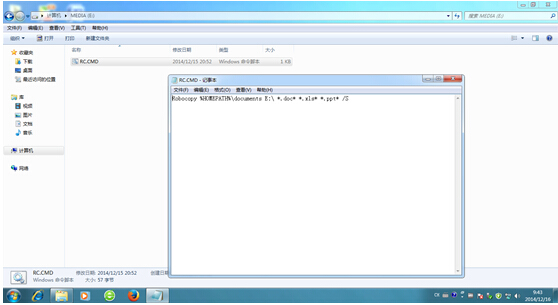
然后将该脚本文件添加到任务计划中
假设我们设定中午12:35分自动备份我的文档中的office文件,那么我们可以通过任务计划中的“创建基本任务”来快速配置。
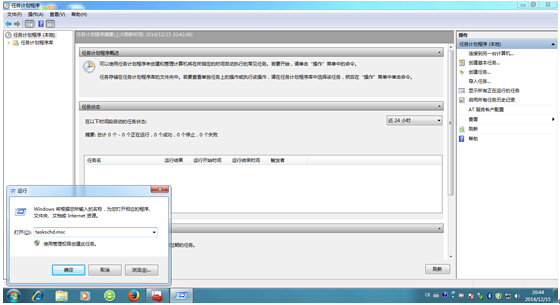
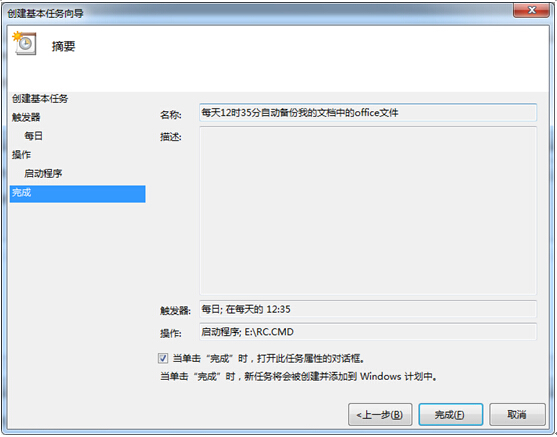
到此设置完成,计算机会在每天中午12:35的时候备份您宝贵数据。

